1、替换gem源
- 虽然Mac自带Ruby但是安装
cocoapods需要gem,gem是一个管理Ruby库和程序的标准包,它通过RubyGem源来查找、安装、升级和卸载软件包。因为gem默认的服务器被墙,因此在安装之前需要将gem服务器替换成国内的地址。
$ gem sources --remove https://rubygems.org/ //移除
$ gem sources --add https://ruby.taobao.org/ //替换 - 检查替换结果
$ gem sources -l
(最后建议升级一下gem:$ sudo gem update --system)
2、安装cocoapods
- gem源替换好之后就可以安装cocoapods了
$sudo gem install -n /usr/local/bin cocoapods $ pod setup - 不出意外的话setup这一步会很慢或者无限卡
Setting up CocoaPods master repo,这是因为要在github下载代码,我这一步一直有问题,查询网上都说要将specs仓库镜像换成gitcafe上的镜像或者是 oschina 上的镜像即:
$ pod repo remove master$ pod repo add master https://git.coding.net/CocoaPods/Specs.git //或者$ pod repo add master https://git.oschina.net/akuandev/Specs.git - 但是执行
$ pod repo remove master之后老是提示[!] repo master does not exist虽后执行$ pod repo add master https://git.coding.net/CocoaPods/Specs.git之后又会提示[!] To setup the master specs repo, please runpod setup. 然后就无限卡死这两步,不知道是因为cocoapods版本的问题还是网络的问题,最后直接手动将代码git到本地得以解决问题:
$ git clone https://git.coding.net/CocoaPods/Specs.git ~/.cocoapods/repos/master - git完成之后如下:

- 然后执行
$ pod repo update$ pod repo
- 结果如下:
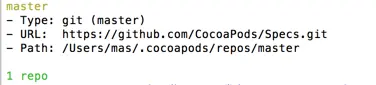
-
至此cocoapods安装完毕
3、cocoapods的使用
-
首先cd命令到项目根目录下,生成Podefile文件
$pod init //会生成模板的Podfile文件 - 指定依赖,例如
target 'B01-opencvTest' dopod 'SVProgressHUD'end - 保存文件后执行
$pod install --verbose --no-repo-update - 提示
Pod installation complete! There is 1 dependency from the Podfile and 1 total pod installed.,打开工作空间.xcworkspace文件就可以开始愉快的编程了。
好了,安装好CocoPods之后,接下来就是使用它。所幸,使用CocoPods和安装它一样简单,也是通过一两行命令就可以搞定。
这里用两种使用场景来具体说明如何使用CocoaPods。
场景1:利用CocoaPods,在项目中导入AFNetworking类库
AFNetworking类库在GitHub地址是:https://github.com/AFNetworking/AFNetworking
为了确定AFNetworking是否支持CocoaPods,可以用CocoaPods的搜索功能验证一下。在终端中输入:
$ pod search AFNetworking
过几秒钟之后,你会在终端中看到关于AFNetworking类库的一些信息。比如:
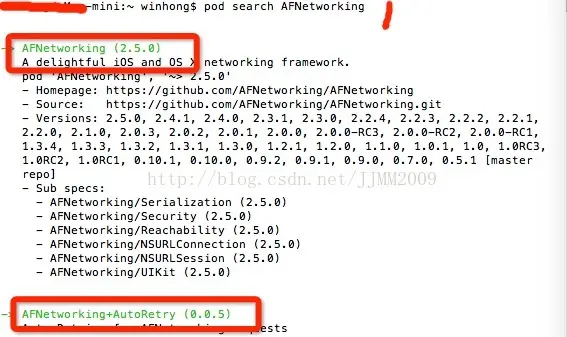
这说明,AFNetworking是支持CocoaPods,所以我们可以利用CocoaPods将AFNetworking导入你的项目中。
首先,我们需要在我们的项目中加入CocoaPods的支持。接下来在终端中通过命令进入一个xcode项目目录下,在这个目录下创建一个Podfile文件,然后在里面添加你需要下载的类库,也就是告诉CocoaPods,“某某和某某和某某某,快到碗里来!”。每个项目只需要一个Podfile文件。
我们先创建这个神奇的PodFile。在终端中进入(cd命令)你项目所在目录,然后在当前目录下,利用vim创建Podfile,运行:
$ vim Podfile
然后在Podfile文件中输入以下文字:
platform :ios, '7.0'
pod "AFNetworking", "~> 2.0"
注意,这段文字不是小编凭空生成的,可以在AFNetworking的github页面找到。这两句文字的意思是,当前AFNetworking支持的iOS最高版本是iOS 7.0, 要下载的AFNetworking版本是2.0。打开AFNetworking类库在GitHub地址:https://github.com/AFNetworking/AFNetworking,在首页中你会找到以下信息,红框中的内容就是Podfile中的内容:
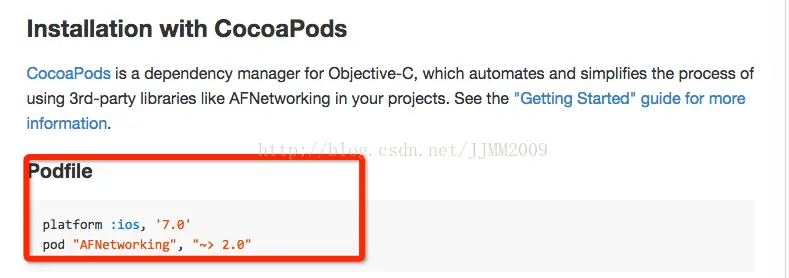
然后保存退出。vim环境下,保存退出命令是:
:wq
这时候,你会发现你的项目目录中,出现一个名字为Podfile的文件,而且文件内容就是你刚刚输入的内容。注意,Podfile文件应该和你的工程文件.xcodeproj在同一个目录下。
这时候,你就可以利用CocoPods下载AFNetworking类库了。还是在终端中的当前项目目录下,运行以下命令:
$ pod install
可能会出现几种错误信息,如下图:
第一种错误:

这个错误是因为你的Podfile文件没有创建到项目目录下,检测你的项目路径是否正确;
第二种错误:
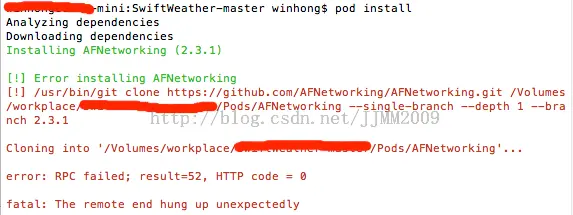
访问github出错,需要配置dns服务器,有时候github打不开,就必须用8.8.8.8这个公网的dns服务器,其他的dns服务器,不知道为何解析github就不太行;配置方式如下:

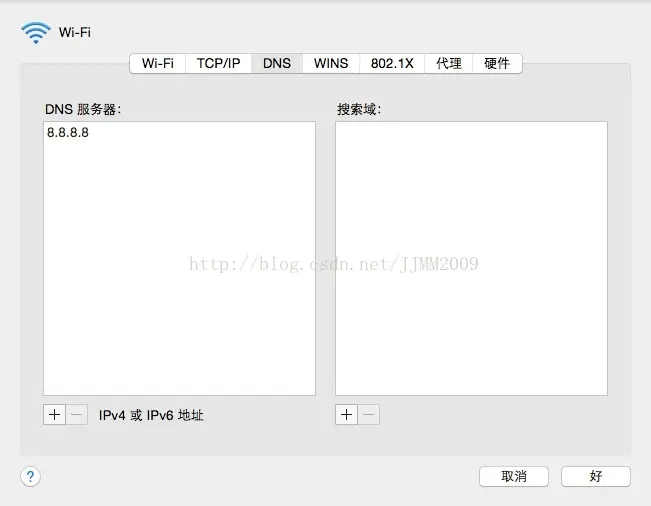
因为是在你的项目中导入AFNetworking,这就是为什么这个命令需要你进入你的项目所在目录中运行。
运行上述命令之后,小编的终端出现以下信息:
EricmatoMacBook-Pro:CocoaPodsDemo ericwang$ pod install
Analyzing dependencies
Downloading dependencies
Installing AFNetworking (2.0.2)
Generating Pods project
Integrating client project
[!] From now on use `CocoaPodsDemo.xcworkspace`.
注意最后一句话,意思是:以后打开项目就用 CocoaPodsDemo.xcworkspace 打开,而不是之前的.xcodeproj文件。否则无法关联pod下来的类库。
你也许会郁闷,为什么会出现.xcodeproj文件呢。这正是你刚刚运行$ pod install命令产生的新文件。除了这个文件,你会发现还多了另外一个文件“Podfile.lock”和一个文件夹“Pods”。 点击 CocoaPodsDemo.xcworkspace 打开之后工程之后,你会惊喜地发现,AFNetwoking已经成功导入项目了!
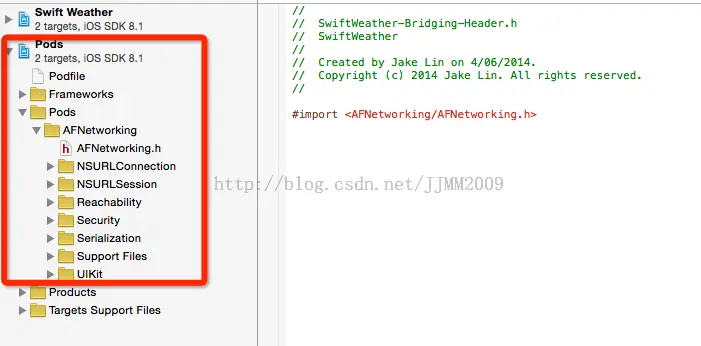
现在,你就可以开始使用AFNetworking.h啦。可以稍微测试一下,在你的项目任意代码文件中输入:
#import
或者
#import "AFNetworking.h"
然后编译,看看是否出错。如果你严格按照小编上述的步骤来,是不可能出错的啦。
至此,CocoPods的第一个应用场景讲述完毕。其实过程是十分简单的。总结一下就是:
先在项目中创建Podfile,Podfile的内容是你想导入的类库。一般类库的原作者会告诉你导入该类库应该如何写Podfile;
运行命令:`$ pod install.
下面,继续讲述第二种使用场景。
你也许曾经遇到过(特别是新手iOS开发者)这种情况,好不容易在GitHub上找到一份代码符合自己想需求,兴冲冲下载下来,一编译,傻眼了,发现有各种各样错误。一看,原来是缺失了各种其他第三方类库。这时候莫慌,你再仔细一看,会发现你下载的代码包含了Podfile。没错,这意味着你可以用CocoaPods很方便下载所需要的类库。
下面,以代码UAAppReviewManager为例来说明如何正确编译运行一个包含CocoPods类库的项目。
UAAppReviewManager是一个能够让你方便地将提醒用户评分的功能加入你的应用中。当你去UAAppReviewManager的GitHub地址下载这份代码之后,打开Example工程(UAAppReviewManagerExample),编译,你会发现Xcode报告一大堆错误,基本都是说你编译的这份代码找不到某某头文件,这就意味着你要成功编译UAAppReviewManager的Example代码,必须先导入一些第三方类库。同时你会发现在UAAppReviewManagerExample文件夹下面有三个跟CocosPods相关的文件(文件夹):Podfile,Podfile.lock和Pods,如下图:
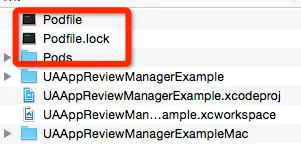
这时候,打开终端,进入UAAppReviewManagerExample所在的目录,也就是和Podfile在同一目录下,和场景1一样,输入以下命令(由于已经有Podfile,所以不需要再创建Podfile):
$ pod update
过几秒(也许需要十几秒,取决于你的网络状况)之后,终端出现:
Analyzing dependencies
Fetching podspec for `UAAppReviewManager` from `../`
Downloading dependencies
Installing UAAppReviewManager (0.1.6)
Generating Pods project
Integrating client project
[!] From now on use `UAAppReviewManagerExample.xcworkspace`.
这时候,再回到UAAppReviewManagerExample文件夹看一看,会看到多了一个文件UAAppReviewManagerExample.xcworkspace:
根据终端的信息提示,你以后就需用新产生的UAAppReviewManagerExample.xcworkspace来运行这个Example代码了。
打开UAAppReviewManagerExample.xcworkspace,编译运行,成功!如下图:
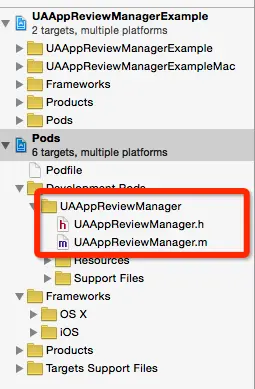
注意,这里有个小问题,如果刚刚你不是输入$ pod update,而是输入$ pod install,会发现类库导入不成功,并且终端出现下面提示:
[!] Required version (UAAppReviewManager (from `../`)) not found for `UAAppReviewManager`.
Available versions: 0.1.6
这里的意思大概是Podfile文件过期,类库有升级,但是Podfile没有更改。$ pod install只会按照Podfile的要求来请求类库,如果类库版本号有变化,那么将获取失败。但是$ pod update会更新所有的类库,获取最新版本的类库。而且你会发现,如果用了$ pod update,再用$ pod install就成功了。
那你也许会问,什么时候用$ pod install,什么时候用$ pod update呢,我又不知道类库有没有新版本。好吧,那你每次直接用$ pod update算了。或者先用$ pod install,如果不行,再用$ pod update。
原文链接:http://www.jianshu.com/p/90ca71b3b94a
著作权归作者所有,转载请联系作者获得授权,并标注“简书作者”。






















 1860
1860

 被折叠的 条评论
为什么被折叠?
被折叠的 条评论
为什么被折叠?








